実は知っている人が少ない?Googleタグマネージャの有用性
最終更新日:2023/11/17

こんにちは
スターティアラボ ブログ編集部です。
本日はGoogleタグマネージャについてお話します。
Googleタグマネージャはまだあまり知られていないシステムですが、知れば皆様のお役に立つシステムですので、是非この機会に概要を知っていただけたらと思います。
Googleタグマネージャとは?
まずは簡単に、Googleタグマネージャとは何なのか?という事からお話します。
Googleタグマネージャとは、Googleの提供サービスで使用するタグを一括管理できるシステムです。これを使用すれば、Googleアナリティクスのタグや、Adwordsのリマーケティングタグ、コンバージョンタグなどをまとめて管理することができます。
例えば、Webサイトに何かしらの計測タグを埋め込む際、最もWeb担当者さんが頭を悩ませるのは、「計測の対象となる全てのページに、タグを貼らなければいけない」ことかと思います。
始めは全てのページにGoogleタグマネージャのタグを埋め込む必要がありますが、その後、新たにタグを貼らなければいけなくなったとしても、Googleタグマネージャの管理画面上で使用したいタグを登録してしまえば、それが全ページに反映されるので工数も以前ほどかかりません。
またリスティング広告などで、お問い合わせページだけにタグを貼りたいという場合は、そちらも可能です。
どんなWebサイトなら導入するメリットがあるの?
基本的にはどんなWebサイトでも、メリットがあります。
特に、タグを多く貼りすぎて管理できていない方や、Webサイトの更新を毎回制作会社の方に外注されていて、なかなかスピーディーに動いてもらえない会社様は特にメリットが出ます。というのも、Googleタグマネージャの1番のメリットは「Web知識のない方でも簡単にタグを貼れるようになる」ことですので、自社でタグの管理が出来れば利便性は向上しますね。
タグをしっかりと管理運用したい場合や、リスティング広告などでタグをたくさん使用している、もしくはこれからリスティング広告を運用していこうと考えているのであれば有効でしょう。
デメリットはあるの?
デメリットはほとんどありません。GoogleタグマネージャはあくまでもWebサイトの運用を便利にするものです。
ただ中には、Googleタグマネージャを使用しなくてもいいWebサイトがあります。例えば、もうこれ以上タグの差し替えや修正をしないというのであれば、わざわざGoogleタグマネージャを使用しなくてもいいですし、もうすでに多くのタグを貼り付けており、Googleタグマネージャに切り替えたときに大きな影響を及ぼす可能性があるWebサイトなどは使用しないほうがいいかもしれません。
切り替えるタイミング次第では、タグマネージャでの計測が不安定になるケースがありますのでご注意ください。
Googleタグマネージャの設定方法
それではGoogleタグマネージャの設定方法をご説明します。
①Googleタグマネージャを発行する。
まずGoogleタグマネージャの公式サイトからログインしてください。
http://www.google.co.jp/tagmanager/
※Googleアカウントを取得していなければ使用できません。お持ちでない方は作成からお願い致します。
ログインすると下記のような画面が表示されます。
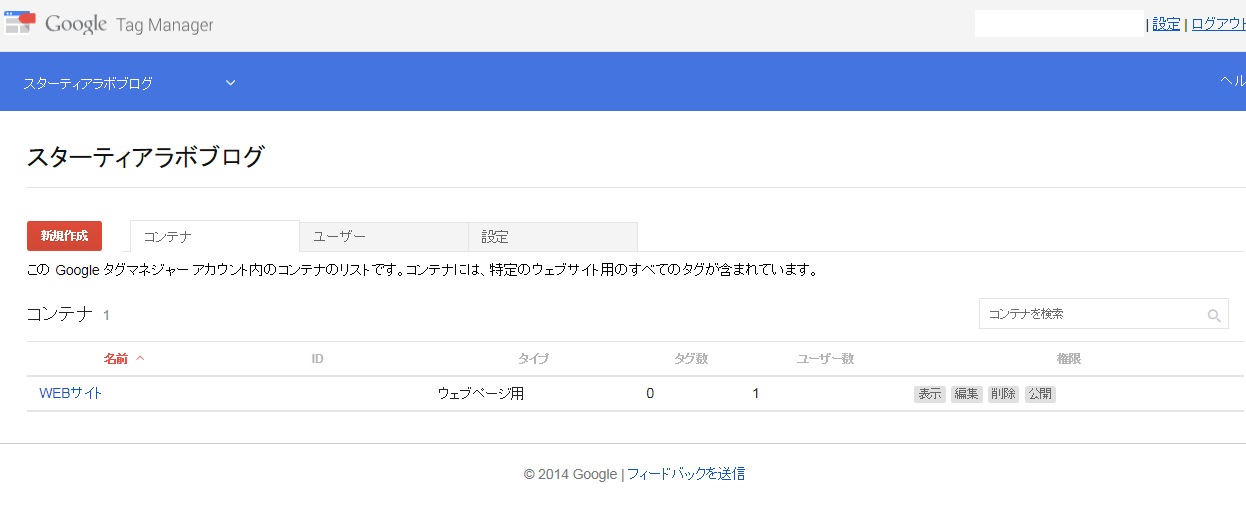
一つのアカウントの中に、複数の【コンテナ】というものを作ることができます。そしてこのコンテナが変わると、管理画面やタグが変わります。
簡単にお伝えすると、「一つのコンテナに対し、タグマネージャーは一つ」という事になります。ここで注意するのが、タグを1つのページに複数入れてしまうと、動作が不安定になる可能性がありますので、絶対に複数は入れないでください。
次にコンテナの新規作成方法ですが、画面左上にある赤の新規作成ボタンから進みます。初期設定画面に移動しましたら、必要事項を埋めていき保存してください。
そうすると、画面中央にタグが表示されます。これがGoogleタグマネージャのタグになります。

②タグ、ルールの設定を行う。
そして次に行わなければいけないのは、管理するタグのルール設定です。
簡単にご説明しますと、タグを発動させるための設定を行います。基本的にタグと、それを発動させるためのルール(URLなど)を設定するだけです。
左上の赤い新規作成ボタンをクリックすると、タグ、ルール、マクロが選択可能なので、その中から"タグ"を選んで下さい。選択すると、「タグ名」と「タグの種類」を求められます。後はタグの種類をを選び、必要な項目を埋めて保存します。
※画像はユニバーサルアナリティクスを選んだものになります。
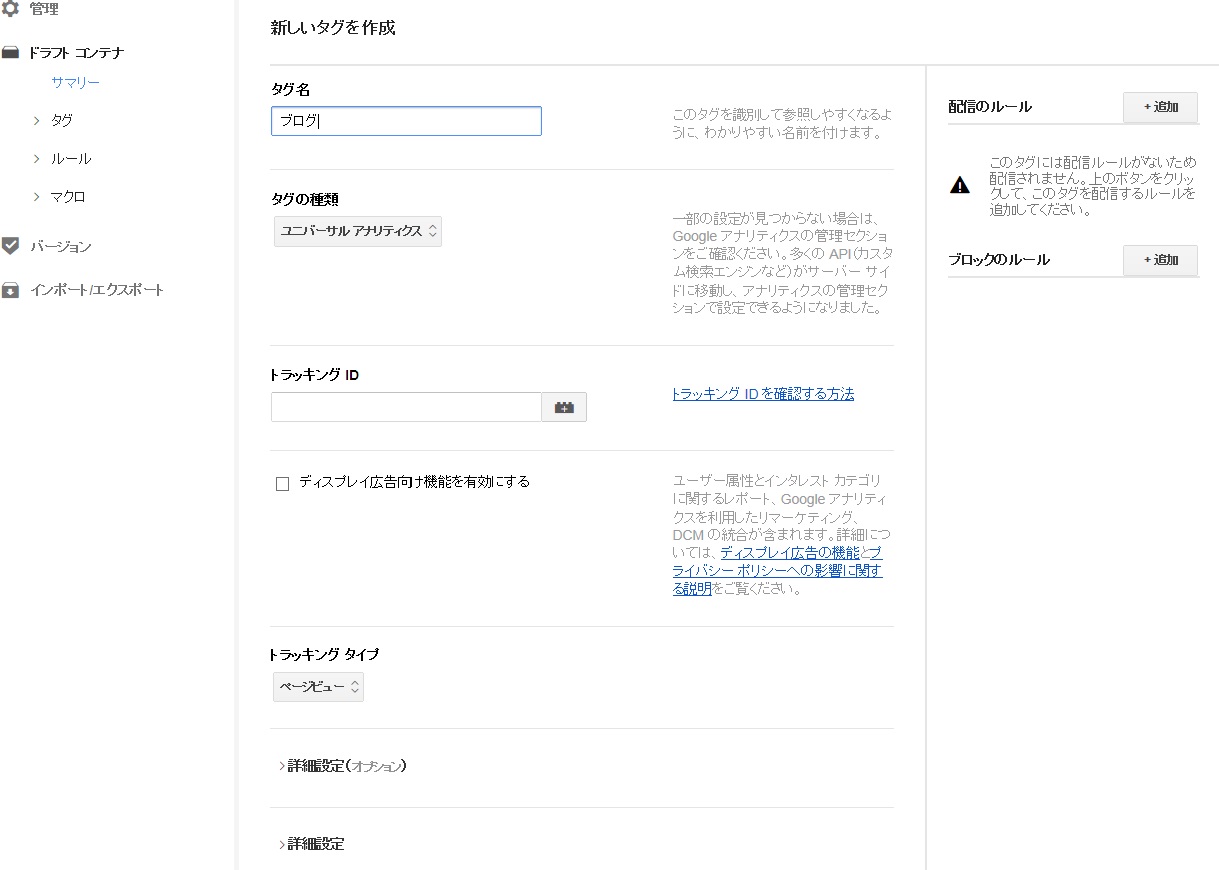
次にルールの設定ですが、こちらもタグ設定同様、新規作成ボタンから作成できます。タグのときと同じように、ルール名と、ルールの設定項目が現れますので、そちらを埋めれば大丈夫です。
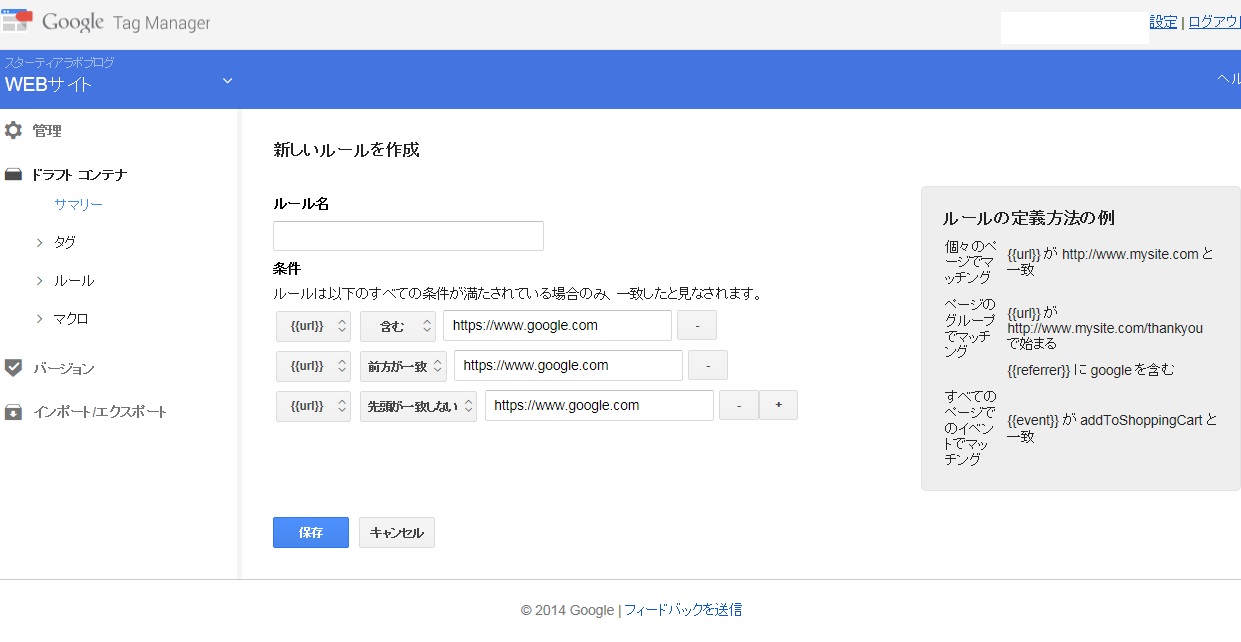
③タグとルールを組み合わせる
次はこの2つを組み合わせ、タグが正常に作動するよう設定していきます。
ルール設定したいタグを選択します。すると、画面右上に【配信のルール】という項目がありますので、【追加】を選択してください。その後ルールの選択画面が表示されますので、先ほど作成したルールにチェックを入れて保存してください。最期にもう一度タグの画面に戻りますので、保存をしてください。
これで、タグとルールの設定が完了です。
後はバージョン作成ボタンからバージョンを作成し、公開ボタンを押してもらえれば本番環境へと反映されます。
まとめ
Googleタグマネージャは最近すこしずつ話題になってきているツールですので、今日このブログを見てくださった皆さんの中には、既に使われている方もいらっしゃるかも知れません。
このツールはほとんどのWebサイトで利便性を高めますし、複数のタグを管理しているWebサイトほど、一度設定してしまえばその後の管理が楽になります。
とても便利なものなので、これから新しくWebサイトを作られる方や、Webサイトのリニューアルを検討されている方はGoogleタグマネージャを利用してみてはいかがでしょうか?







 .png)





